Conecte/controle computadores pela rede com o KontrolPack

Controle computadores em sua rede com facilidade usando o KontrolPack. Conecte e gerencie computadores com diferentes sistemas operacionais sem esforço.
Zombie Army 4: Dead War é a quarta entrada na série Zombie Army, um jogo no qual o jogador luta contra hordas de zumbis. Veja como você pode jogar Zombie Army 4 no seu PC com Linux.

Obtendo Zombie Army 4: Dead War trabalhando no Linux
Zombie Army 4: Dead War não é nativo do Linux. Apesar de não ser nativo, ele tem uma classificação decente no ProtonDB, o que significa que você pode reproduzi-lo em seu PC Linux com alguns ajustes.
Para iniciar o processo de configuração do Zombie Army 4, você precisará instalar o aplicativo Linux Steam. Em seguida, abra uma janela de terminal na área de trabalho do Linux para configurar o Steam. Você pode iniciar um terminal pressionando Ctrl + Alt + T no teclado. Ou procurando por “Terminal” no menu do aplicativo.
Com a janela do terminal aberta e pronta para uso, a instalação do Steam pode começar. Siga as instruções abaixo que correspondem ao sistema operacional Linux que você usa em seu computador.
ubuntu
Para configurar o Steam no Ubuntu, execute o seguinte comando apt install abaixo.
sudo apt instalar vapor
Debian
Para configurar o Steam no Debian, você precisará primeiro baixar o pacote Steam DEB mais recente para o seu computador. Você pode baixar o pacote Steam DEB usando o comando wget download abaixo.
wget https://steamcdn-a.akamaihd.net/client/installer/steam.deb
Depois de baixar o pacote Steam DEB para o seu computador usando o comando wget , você pode instalar o aplicativo em seu sistema usando o comando dpkg abaixo.
sudo dpkg -i steam.deb
Durante a instalação do DEB, você pode ter problemas de dependência. Felizmente, esses problemas são resolvidos rapidamente usando o comando apt-get install .
sudo apt-get install -f
Arch Linux
Para instalar o Steam no Arch Linux, você precisará habilitar o repositório de software “multilib”. Abra o /etc/pacman.confarquivo em um editor de texto (como root). Depois de aberto, encontre a linha “multilib” e remova o símbolo #. Além disso, remova o símbolo # da linha abaixo.
Quando terminar as edições, salve e feche o editor de texto. Em seguida, execute o comando pacman -Syy .
sudo pacman -Syy
Por fim, configure o aplicativo Steam no seu computador usando o comando pacman -S .
sudo pacman -S steam
Fedora/OpenSUSE
No Fedora e no OpenSUSE, o aplicativo Steam está disponível para instalação. Se você usar um desses sistemas operacionais, poderá instalar o aplicativo usando os repositórios de software incluídos em seu sistema operacional. No entanto, sugerimos configurar o Steam via Flatpak, pois essa versão do Steam funciona melhor nesses sistemas operacionais.
Flatpak
O Steam funciona bem no Flatpak, mas você deve configurar o tempo de execução do Flatpak no seu computador antes de instalá-lo. Digite os dois comandos abaixo para fazer o Steam funcionar quando o tempo de execução estiver funcionando.
flatpak remote-add --if-not-exists flathub https://flathub.org/repo/flathub.flatpakrepo
flatpak instalar flathub com.valvesoftware.Steam
Com o Steam configurado, inicie-o e faça login na sua conta. Em seguida, siga as instruções passo a passo abaixo para fazer o Zombie Army 4 funcionar no seu sistema.
Passo 1: Abra o aplicativo Steam e clique no menu “Steam”. Uma vez dentro do menu do Steam, encontre o botão “Configurações” e selecione-o para abrir a área de configurações do Steam.
Dentro da área de configurações do Steam, localize a seção “Steam Play” e clique nela com o mouse. Em seguida, marque a caixa “Ativar Steam Play para títulos suportados” e “Ativar Steam Play para todos os outros títulos”.
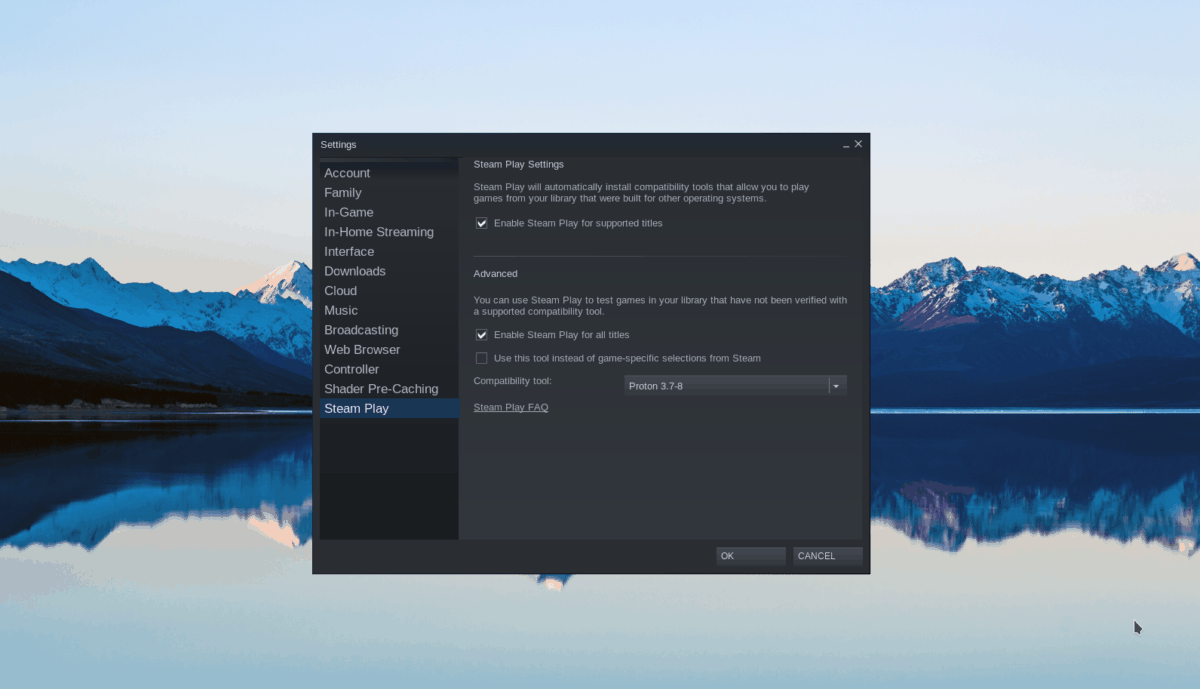
Clique no botão “OK” para confirmar sua escolha. O Steam reiniciará após selecionar o botão “OK”.
Passo 2: Encontre o botão “Loja” dentro do aplicativo Steam e clique nele com o mouse para acessar a vitrine Steam. Em seguida, clique na caixa de pesquisa e digite “Zombie Army 4: Dead War”. Depois de digitar o termo de pesquisa, pressione a tecla Enter para visualizar os resultados da pesquisa.
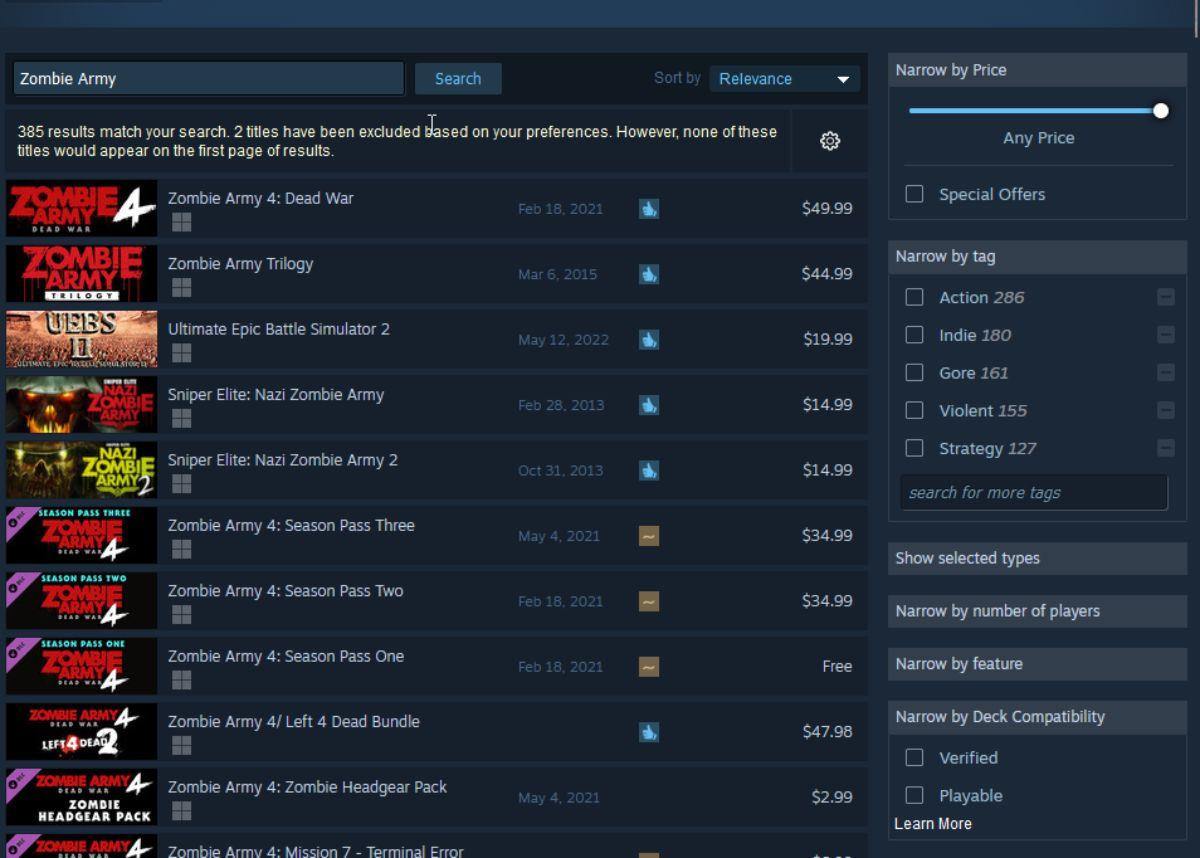
Etapa 3: procure nos resultados da pesquisa do Steam por “Zombie Army 4”. Depois de localizar o jogo, selecione-o com o mouse. Clicar em “Zombie Army 4” abrirá a página da loja Steam do jogo.
Na página da loja Steam do Zombie Army 4, localize o botão verde “Adicionar ao carrinho” e clique nele com o mouse. Selecionar este botão adicionará Zombie Army 4 ao seu carrinho Steam para que você possa comprá-lo.
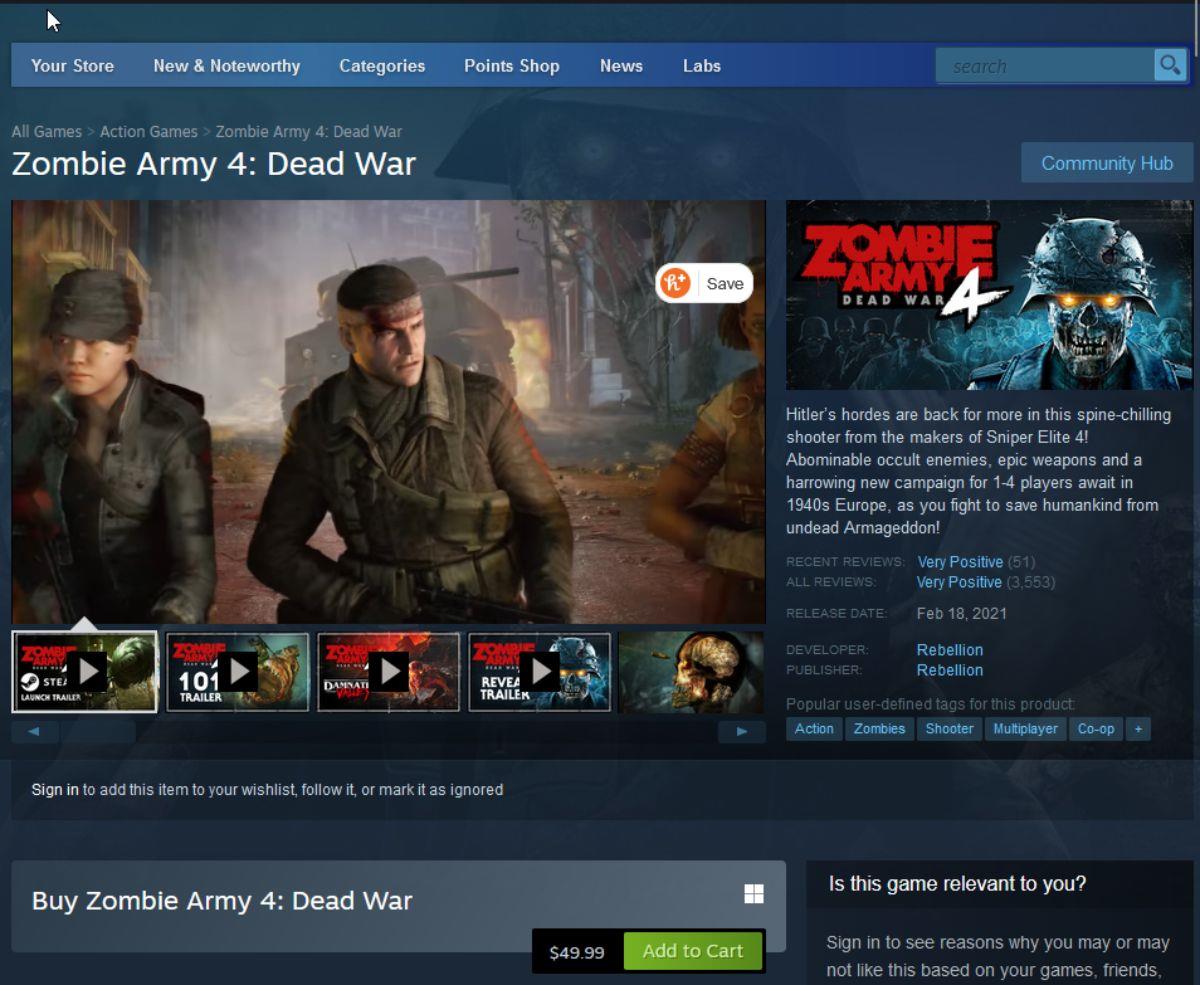
Passo 4: Encontre o botão “Biblioteca” no aplicativo Steam e clique nele com o mouse para acessar sua biblioteca Steam. Uma vez lá, procure por “Zombie Army 4: Dead War”. Em seguida, selecione o botão azul “INSTALL” para baixar e instalar o jogo em seu PC.

Etapa 5: O processo de instalação levará algum tempo para ser concluído. Quando o processo terminar, o botão azul “INSTALL” se tornará um botão verde “PLAY”. Selecione-o para iniciar o Zombie Army 4: Dead War no seu PC com Linux.
Controle computadores em sua rede com facilidade usando o KontrolPack. Conecte e gerencie computadores com diferentes sistemas operacionais sem esforço.
Você quer executar algumas tarefas repetidas automaticamente? Em vez de ter que clicar em um botão várias vezes manualmente, não seria melhor se um aplicativo
O iDownloade é uma ferramenta multiplataforma que permite ao usuário baixar conteúdo sem DRM do serviço iPlayer da BBC. Ele pode baixar vídeos no formato .mov
Temos abordado os recursos do Outlook 2010 em muitos detalhes, mas como ele não será lançado antes de junho de 2010, é hora de dar uma olhada no Thunderbird 3.
De vez em quando, todo mundo precisa de uma pausa. Se você está procurando um jogo interessante, experimente o Flight Gear. É um jogo multiplataforma de código aberto e gratuito.
O MP3 Diags é a ferramenta definitiva para corrigir problemas na sua coleção de áudio musical. Ele pode marcar corretamente seus arquivos MP3, adicionar capas de álbuns ausentes e corrigir VBR.
Assim como o Google Wave, o Google Voice gerou um burburinho em todo o mundo. O Google pretende mudar a forma como nos comunicamos e, como está se tornando
Existem muitas ferramentas que permitem aos usuários do Flickr baixar suas fotos em alta qualidade, mas existe alguma maneira de baixar os Favoritos do Flickr? Recentemente, viemos
O que é Sampling? Segundo a Wikipédia, “É o ato de pegar uma parte, ou amostra, de uma gravação sonora e reutilizá-la como um instrumento ou
O Google Sites é um serviço do Google que permite ao usuário hospedar um site no servidor do Google. Mas há um problema: não há uma opção integrada para fazer backup.



![Baixe o FlightGear Flight Simulator gratuitamente [Divirta-se] Baixe o FlightGear Flight Simulator gratuitamente [Divirta-se]](https://tips.webtech360.com/resources8/r252/image-7634-0829093738400.jpg)




